Rumah >Operasi dan penyelenggaraan >CentOS >2. Tutorial Pemasangan dan Tetapan Panel Pagoda Linux CentOS (Langkah Gambar dan Teks)
2. Tutorial Pemasangan dan Tetapan Panel Pagoda Linux CentOS (Langkah Gambar dan Teks)
- 欧阳克asal
- 2021-09-14 17:04:2510333semak imbas
1. Pasang Panel Pagoda
Arahan yum dipasang pada pelayan awan Arahan yum akan diterangkan kepada anda dalam tutorial berikut 🎜>
yum install -y wget && wget -O install.sh http://download.bt.cn/install/install_6.0.sh && sh install.sh

- Pasang panel pagoda ke dalam direktori www, masukkan y, dan tekan Enter

- Pemasangan selesai, akan ada alamat panel rangkaian luaran, anda perlu membuka port 8888

2. Operasi panel
1 Selepas memasang panel pagoda, anda akan Terdapat alamat akses, akaun dan kata laluan, yang mesti diingat. Juga pergi ke panel untuk menukar akaun dan kata laluan anda supaya anda boleh mengingatinya dengan mudah.
Jika anda tidak memasang pakej, anda perlu mengikat akaun pagoda 'tiada satu, daftar satu

L ialah pelayan Linux
- N ialah Nginx
- P ialah PHP
- A ialah Apache
- M ialah MySQL

 PHP mempunyai berbilang versi dan berbilang versi boleh dipasang pada masa yang sama
PHP mempunyai berbilang versi dan berbilang versi boleh dipasang pada masa yang sama

- 3. Keselamatan
Dayakan SSH: akses jauh tidak boleh dilakukan selepas mematikannya 
Firewall: Ia adalah pelayan port, yang boleh dibuka di Alibaba Cloud, di sini Fleksibel
- 4. Buat tapak web

1 Cipta tapak web dengan `ip`
 Jika anda tidak mempunyai nama domain, anda boleh menggunakan `ip port` untuk membuat laman web, port Mesti dibuka
Jika anda tidak mempunyai nama domain, anda boleh menggunakan `ip port` untuk membuat laman web, port Mesti dibuka
- 2. Laman web penciptaan nama domain
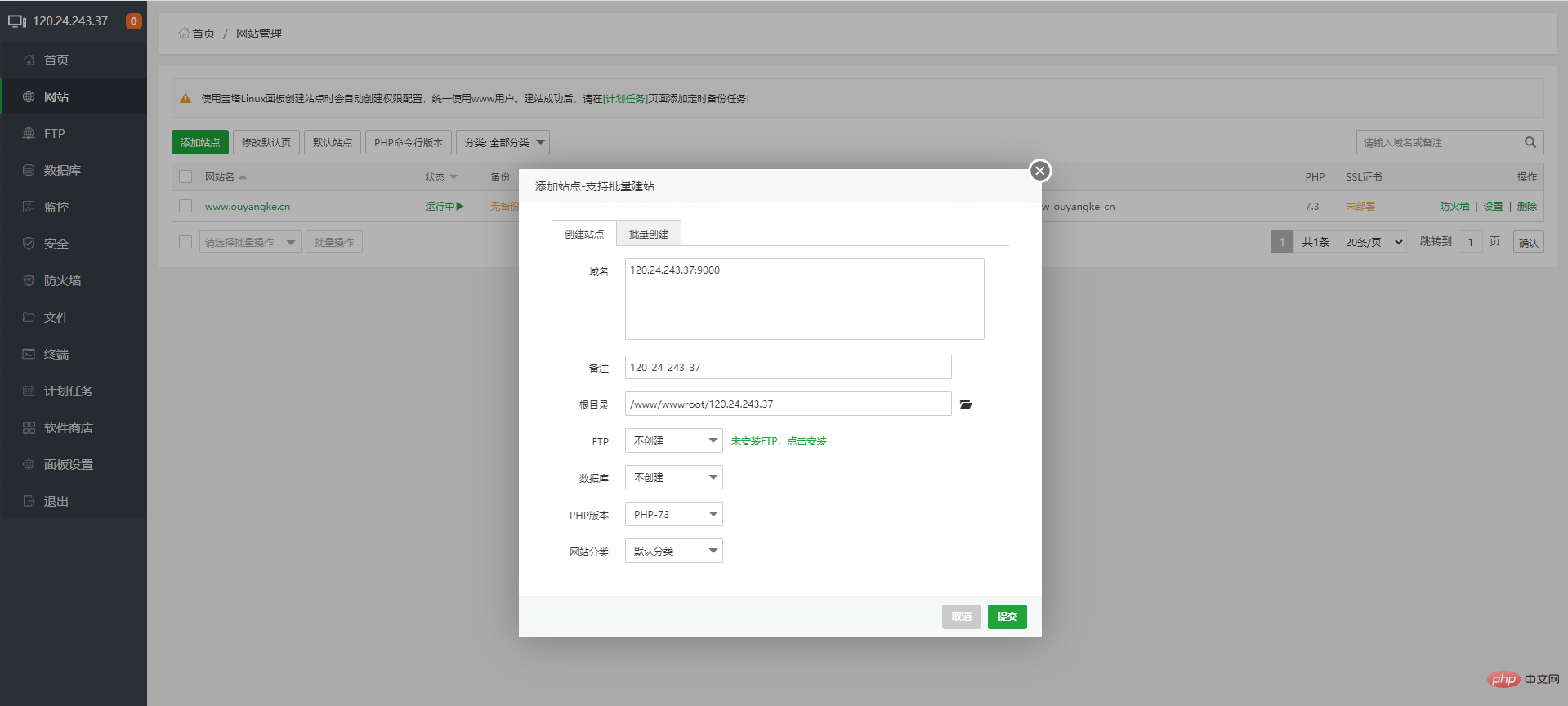

3 >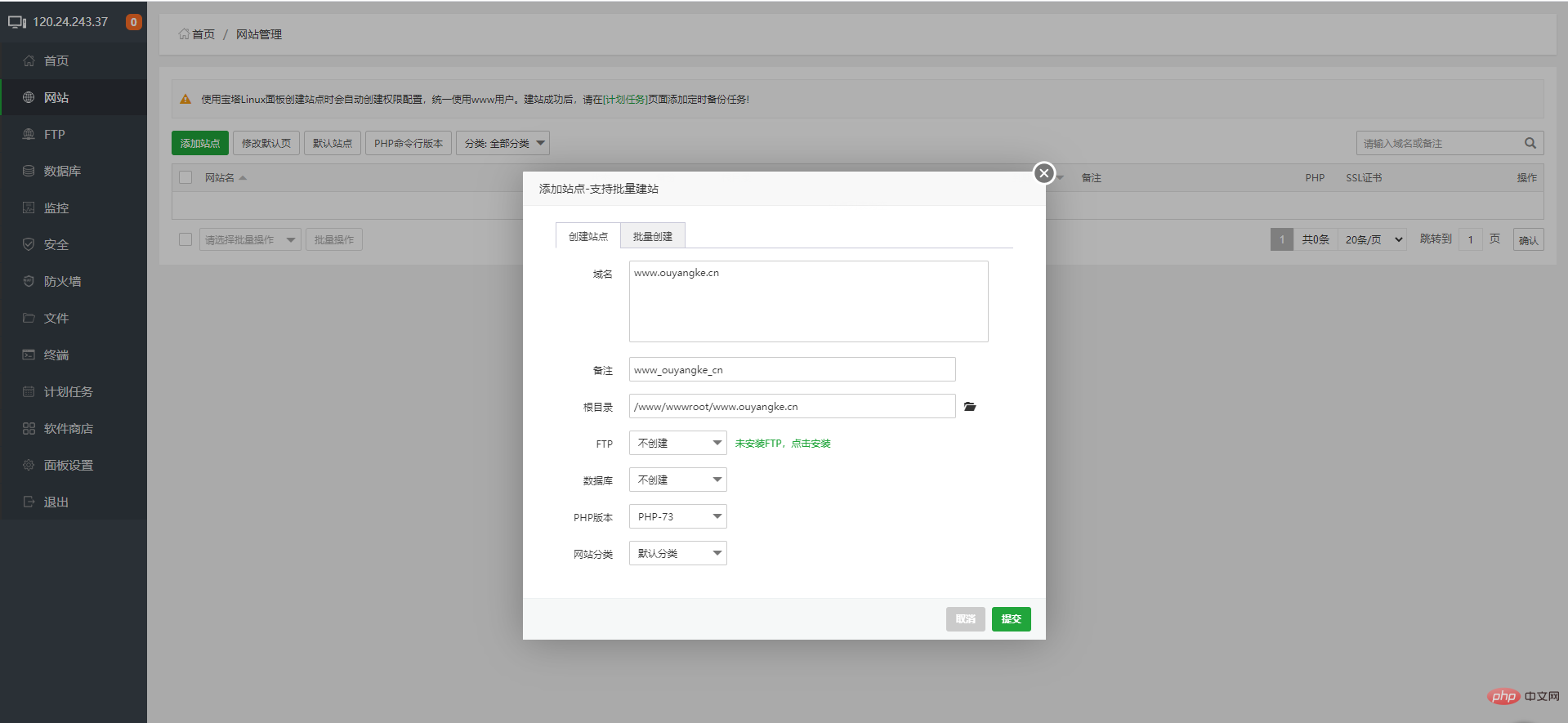
)
4. Mohon sijil https
-
5 Tukar versi `php`
6 >
- Jika ia adalah rangka kerja ThinkPHP dan Laravel, anda perlu menukar direktori yang sedang berjalan kepada umum
5. Tetapan panel
- - Alias: Anda boleh menamakan ini apa sahaja yang anda suka, terpulang kepada anda
- - Port panel: Port panel lalai ialah 8888, ia mesti ditukar untuk memastikan keselamatan
- - Tamat masa: Pada komputer anda sendiri, masa ini tidak penting, jika anda menggunakan komputer awam, ingat untuk log keluar atau tetapkan masa kepada nilai yang lebih kecil
- - Pintu masuk keselamatan: Akhiran URL, yang disulitkan secara rawak buat pertama kali secara lalai. Sebaiknya tukar dengan mudah
- -Pengesahan BasicAuth: Ia lebih rumit, jangan hidupkan jika anda tidak faham
- - Saluran mesej: Anda boleh menambah e-mel, terdapat beberapa mesej pada panel Akan dihantar ke alamat e-mel
- - Penggera log masuk : Anda boleh menambah alamat e-mel, di mana anda log masuk, mesej akan dihantar ke alamat e-mel
- - Nama domain: Ikat pada panel Selepas menetapkan nama domain, anda boleh aksesnya tanpa IP
- - IP Dibenarkan: Hanya IP yang dibenarkan boleh mengakses panel. Adalah lebih baik untuk tidak menyediakan rangkaian rumah Rangkaian rumah akan berubah setiap hari ip
- - Direktori tapak web lalai: Buat direktori laman web lalai, tidak perlu menukar
- - Direktori sandaran lalai: Tidak perlu menukar
- - IP Pelayan: Tidak perlu menukar
- - Masa pelayan: Tidak perlu menukar
- - Pengguna panel: Ini ialah akaun log masuk panel kepada yang anda boleh ingat
- - Kata laluan panel: Ini ialah kata laluan log masuk panel Pastikan anda menukar perkara yang anda boleh ingat
1.
pelayan linux CentOS dalam talianPanel Pagoda linux CentOS4 Di Luar Akses pangkalan data melalui Internet
5. FTP Panel Pagoda
Disyorkan pembelajaran: latihan php
Atas ialah kandungan terperinci 2. Tutorial Pemasangan dan Tetapan Panel Pagoda Linux CentOS (Langkah Gambar dan Teks). Untuk maklumat lanjut, sila ikut artikel berkaitan lain di laman web China PHP!


)
)
)
)
)